- 软件大小:26KB
- 软件语言:中文
- 软件类型:国产软件
- 软件类别:免费软件 / 图像处理
- 更新时间:2017-06-01 18:00
- 运行环境:WinAll, WinXP, Win7, Win8
- 软件等级:

- 软件厂商:
- 官方网站:http://www.downcc.com/

2.50M/英文/0.0
732KB/中文/10.0
1.29M/中文/6.0
3.40M/中文/10.0
405KB/中文/0.0
yuv420转bmp工具免费版是一款方便用户进行yuv420 转bmp的便捷图像处理软件,让你能够快速的进行格式转换,能够方便用户能够更加清晰明确的观看图像,从而更好的查看图像,获得不错的使用效果,绿色资源网提供yuv420转bmp工具下载!
基本支持所有YUV方面的转换.不过全部是exe方式的, 如果你打开win32目录的话,支持vs2003和VS2005 ,也支持其他c++编辑器,如果不会c,那就用下面的方法弄就行了!本程序是由其他程序修改而来,为了避免麻烦,对其中一些没有用的地方并没有删除,但是这样不会影响使用。
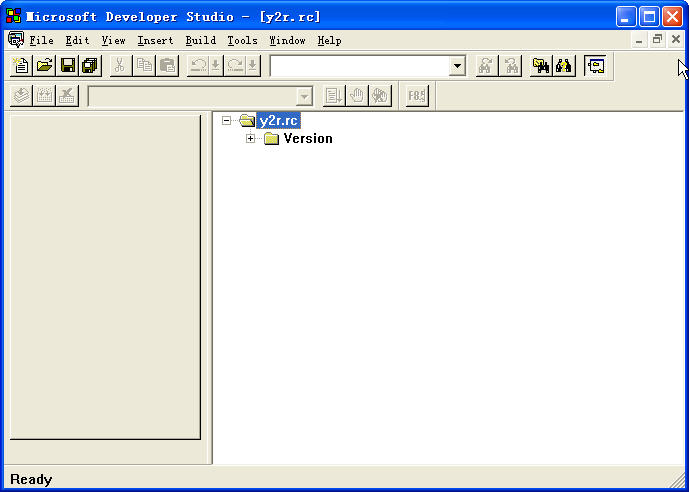
我找到了一个c写的exe ,但是c的水平我实在是不敢去修改那个源码,所以我干脆就调用这个dll,在c#里建立了下面这个类, 然后调用 Y2b.exe 来转换, 而且不会显示出来那个黑屏.要知道怎么回事,就看代码吧!呵呵.
using System;
using System.Collections.Generic;
using System.Text;
using System.Diagnostics;
using System.Drawing;
using System.IO;
namespace JXImage
{
public class YUV2BMP
{
/// <summary>
/// 检查程序配置是否正常, 比如exe路径,图片文件夹等. 一般情况下设置了路径和图片文件路径以及图片后,应该使用属性取得是否可以执行命令.
/// </summary>
public bool CanUse
{
get
{
if (System.IO.File.Exists(System.Windows.Forms.Application.StartupPath + "//Y2B.exe") )
{
return true;
}
return false;
}
}
private string bmpfile = null;
/// <summary>
/// bmp文件名, 在成功执行转换后可以用此获得文件路径..
/// </summary>
/// <returns>返回文件名</returns>
public string GetBmpFileName()
{
return bmpfile;
}
/// <summary>
/// BMP数据流,成功转换后可以从此获得流 .
/// </summary>
/// <returns>数据流形式的BMP </returns>
public MemoryStream GetBmpFileStream()
{
try
{
return new MemoryStream(System.IO.File.ReadAllBytes(bmpfile));
}
catch (Exception)
{
return null;
}
}
/// <summary>
/// Image 成功转换后可以用此来获得文件.
/// </summary>
/// <returns>返回一个图片</returns>
public Image GetBmp()
{
try
{
return Image.FromFile(bmpfile);
}
catch (Exception)
{
return null;
}
}
/// <summary>
/// YUV转BMP
/// </summary>
/// <param name="yuvfilename">YUV文件名</param>
/// <returns>返回是否成功</returns>
public bool YUVtoBMP(string yuvfilename)
{
if (CanUse)
{
string ret = Execute(yuvfilename);
if (ret.IndexOf("OK")>=0)//从0字符开始会有个OK
{
if (System.IO.File.Exists(yuvfilename.Replace(".yuv", ".bmp")))
{
bmpfile = yuvfilename.Replace(".yuv", ".bmp");
return true;
}
}
}
return false;
}
/// <summary>
/// 执行DOS命令.
/// </summary>
/// <param name="canmand">命令</param>
/// <returns>返回执行结果 </returns>
public static string Execute(string yuvfilename)
{
int milliseconds = 2 * 1000;//两秒
string output = ""; //输出字符串
if (yuvfilename != null && yuvfilename != "")
{
Process process = new Process(); //创建进程对象
ProcessStartInfo startInfo = new ProcessStartInfo();
startInfo.FileName =System.Windows.Forms.Application.StartupPath +"//Y2B.exe" ; //设定需要执行的命令
startInfo.Arguments = "/h352 /v288 /""+yuvfilename+"/" /"" +yuvfilename.Replace(".yuv",".bmp"); //设定参数,其中的“/C”表示执行完命令后马上退出
startInfo.UseShellExecute = false; //不使用系统外壳程序启动
startInfo.RedirectStandardInput = false; //不重定向输入
startInfo.RedirectStandardOutput = true; //重定向输出
startInfo.CreateNoWindow = true; //不创建窗口
process.StartInfo = startInfo;
try
{
if (process.Start()) //开始进程
{
if (milliseconds == 0)
process.WaitForExit(); //这里无限等待进程结束
else
process.WaitForExit(milliseconds); //这里等待进程结束,等待时间为指定的毫秒
output = process.StandardOutput.ReadToEnd();//读取进程的输出
}
}
catch
{
}
finally
{
if (process != null)
process.Close();
}
return output;
}
return null;
}
}
}
1、读取akiyo_qcif.yuv YUV420文件,按帧读取,转RGB,并存储到BMP文件。
2、暂时实现读取一帧并存储一张BMP图片。若要读取YUV序列,写成循环方式即可。
3、生成的BMP文件还有一点小问题:图像的倒立的,而且红色偏多。
YUV是qcif分辨率。
红色的问题已经解决,采用的变换公式不正确。
但是还是有一些横纹,不知道是怎么回事。 .
估计是YUV到RGB的计算公式有点问题。
解决中图像倒立问题已经解决。
估计和UV的差值方式也有关系。
红色不知道是不是公式变换和RGB数值区间限制的时候产生的。
请描述您所遇到的错误,我们将尽快予以修正,谢谢!
*必填项,请输入内容